专业的浏览器下载、评测网站
Edge浏览器设置英雄联盟主题新标签页的详细操作方法(图文)
2021-12-30作者:浏览器之家来源:本站原创浏览:
最近一个以英雄联盟为主题制作的新标签页在很多Edge浏览器用户中非常受欢迎,尤其是很多玩英雄联盟游戏的用户,都希望在自己的Edge浏览器中设置该新标签页。针对这种情况浏览器之家小编今天就给大家分享一下Edge浏览器设置英雄联盟主题新标签页的详细操作方法,有兴趣的朋友赶紧来看看吧!
1、打开电脑中的Microsoft edge浏览器,点击右上角的三个点【更多】-【扩展】。
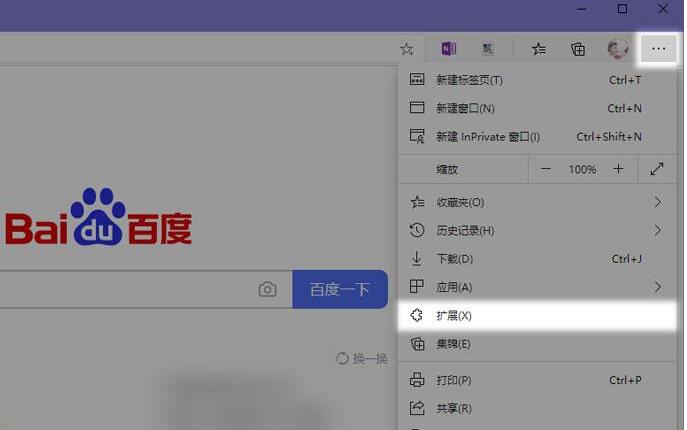
2、跳转至扩展设置页面后,点击左侧的【获取Microsoft Edge扩展】。
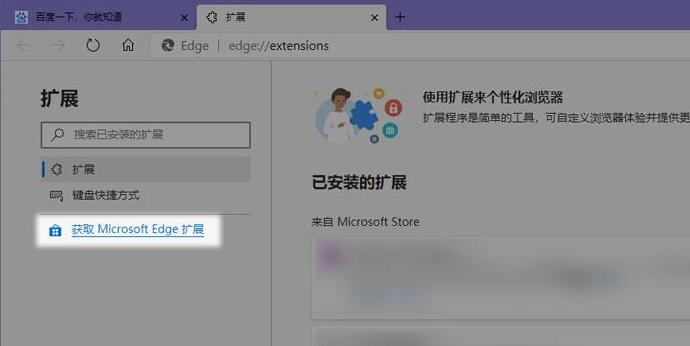
3、随后在Microsoft Edge外接程序页面,点击左上角的【搜索框】。
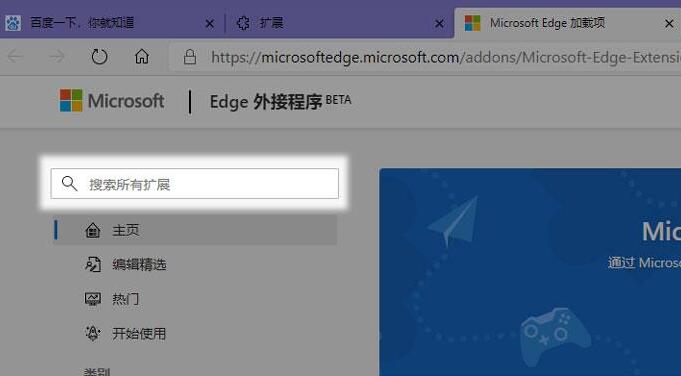
4、输入【英雄联盟】,或者直接搜索【League of Legends New Tab】,搜索出来之后,点击【获取】。
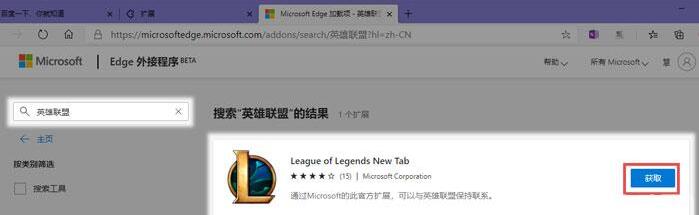
5、然后最上方将会弹出一个提示窗口,点击【添加扩展】。
6、之后我们只需要等待添加完成,返回【扩展】页面,即可查看到添加好的英雄联盟主题,点击右侧的滑块,开启该插件。
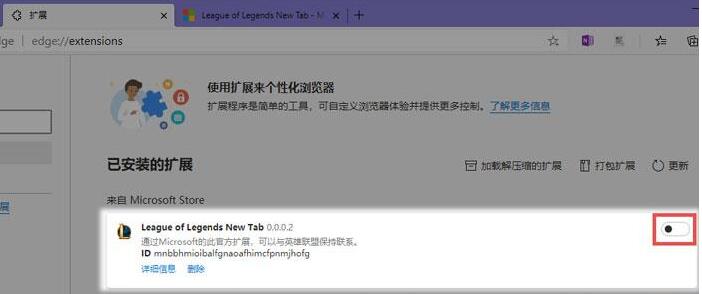
7、最后,开启英雄联盟插件后,点击edge浏览器的【+】添加标签按钮,即可查看英雄联盟主题标签效果啦。
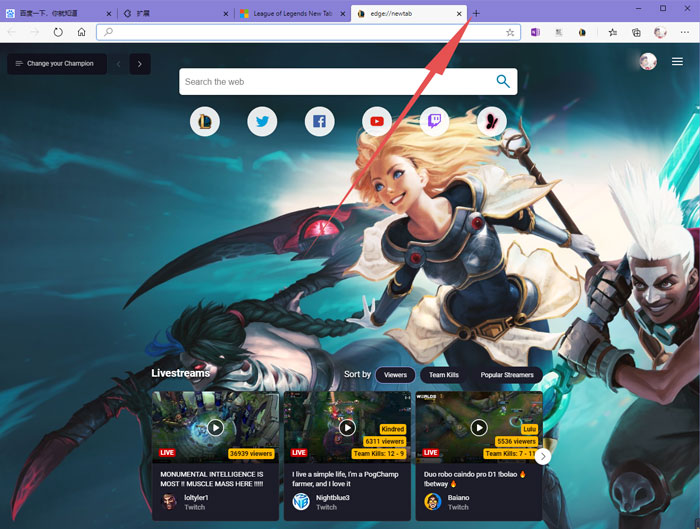
以上就是Edge浏览器设置英雄联盟主题新标签页的详细操作方法,大家按照上面的方法来进行设置后,就可以将Edge浏览器中的新标签页设置成英雄联盟主题了。
Edge浏览器设置英雄联盟主题新标签页的详细操作方法
1、打开电脑中的Microsoft edge浏览器,点击右上角的三个点【更多】-【扩展】。
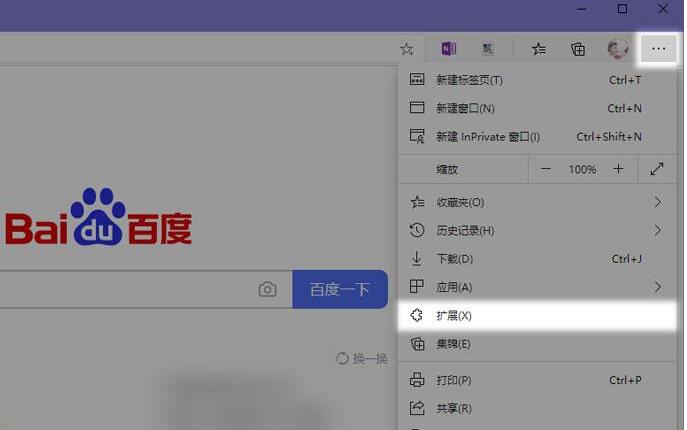
2、跳转至扩展设置页面后,点击左侧的【获取Microsoft Edge扩展】。
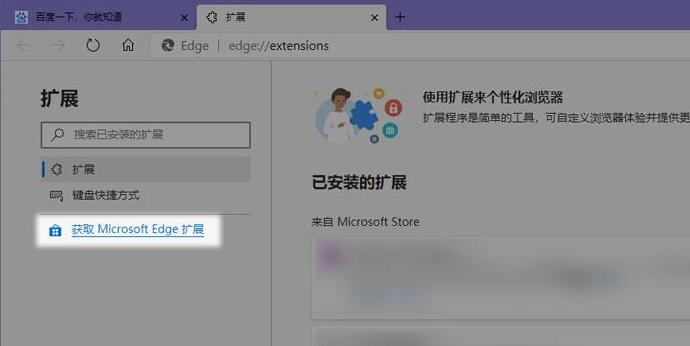
3、随后在Microsoft Edge外接程序页面,点击左上角的【搜索框】。
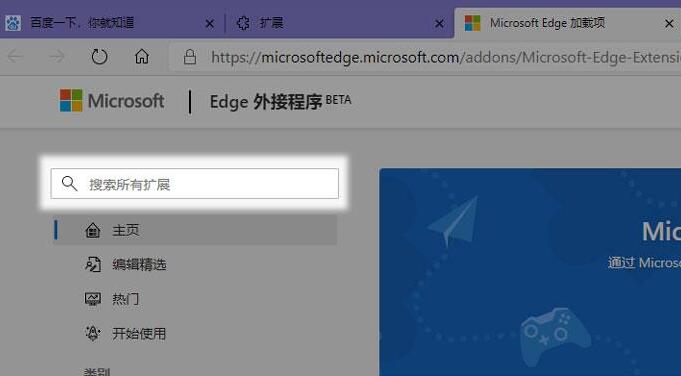
4、输入【英雄联盟】,或者直接搜索【League of Legends New Tab】,搜索出来之后,点击【获取】。
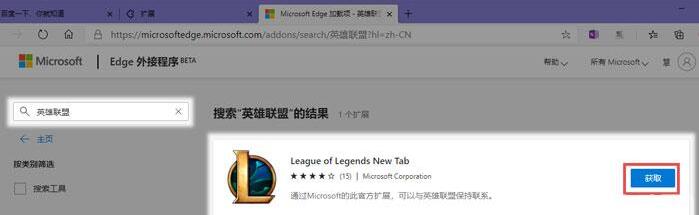
5、然后最上方将会弹出一个提示窗口,点击【添加扩展】。
6、之后我们只需要等待添加完成,返回【扩展】页面,即可查看到添加好的英雄联盟主题,点击右侧的滑块,开启该插件。
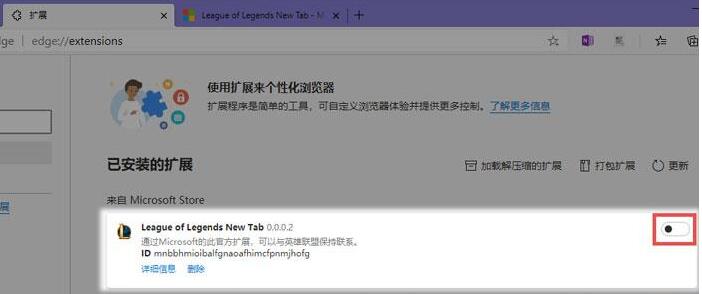
7、最后,开启英雄联盟插件后,点击edge浏览器的【+】添加标签按钮,即可查看英雄联盟主题标签效果啦。
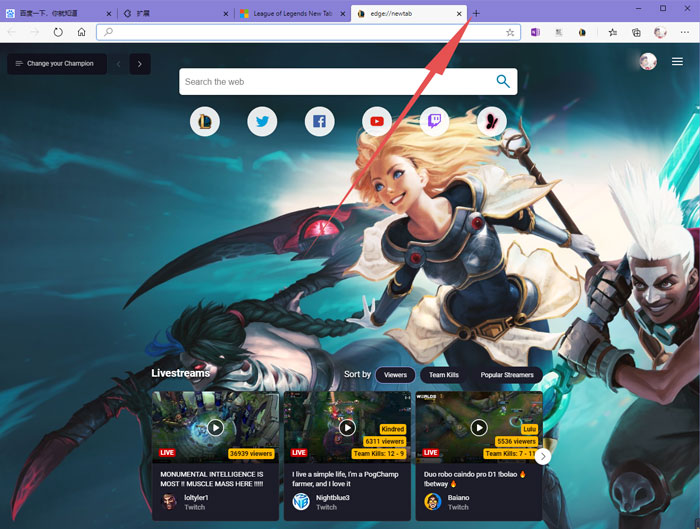
以上就是Edge浏览器设置英雄联盟主题新标签页的详细操作方法,大家按照上面的方法来进行设置后,就可以将Edge浏览器中的新标签页设置成英雄联盟主题了。
相关文章
猜你喜欢
热门文章
本类排行
- 1使用IE浏览器打开网页时会自动打开Edge浏览器的解决方法(图文)
- 2如何给Edge浏览器添加翻译功能?Edge浏览器安装翻译插件图文教程
- 3Edge浏览器每次启动时会自动跳转到百度的解决方法(图文)
- 4Edge浏览器打开自动跳转到反诈中心网页的解决方法(图文)
- 5Edge浏览器主页被2345网址导航劫持怎么办(已解决)
- 6Edge浏览器用不了摄像头怎么办?Edge浏览器识别不了摄像头的解决方法
- 7使用Edge浏览器下载的文件经常会被自动删除是怎么回事(已解决)
- 8Edge浏览器经常闪退怎么办?Edge浏览器闪退的解决方法
- 9Edge浏览器的桌面图标不见了怎么办(已解决)
- 10Edge浏览器的标签栏跑到了浏览器左侧是怎么回事(已解决)
相关下载
关注手机站